Wps是金山软件有限公司自主研发的办公软件套件,今天边肖就和大家分享一下WPS是如何制作ppt幻灯片动画的。Wps制作ppt幻灯片动画教程
wps如何制作ppt幻灯片动画?
1.首先,我们在做演示的时候,打开需要添加动画效果的页面,点击(左键)需要添加动画效果的图片或文字,然后在右边的栏中找到效果,如图1(黄边部分):
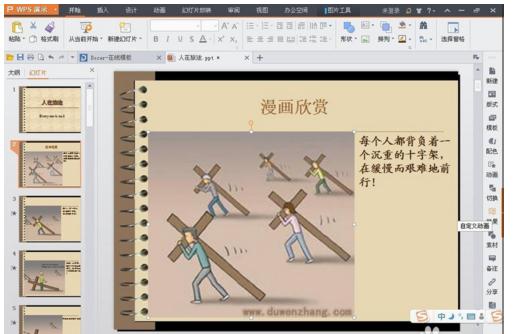
2.点击效果,出现界面,如图2所示:

3.此时,我们将鼠标移动到自定义动画中的添加效果。如图3所示:

4.接下来可以根据自己的需求选择相应的动画效果。如果我们对这里显示的效果不满意,我们可以将鼠标向下移动到其他效果。如图4所示:

5.点击,会出现一个更大的框,里面包含了所有可以选择的动画效果;分类:基础型、含蓄型、温和型、华丽型。我们可以在其中选择相应的效果,点击确定。如图5所示:
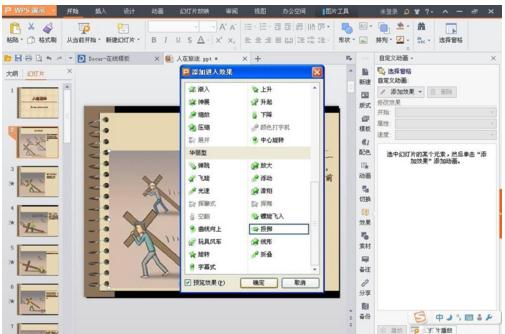
6.这样的动画效果的制作就完成了。当然,我们也可以选择退出效果,按照类似的程序设置,但是在前面的选择中,我们选择的是退出效果而不是进入。步骤基本相同。
以上是边肖带给你的教程,希望对你有帮助!

